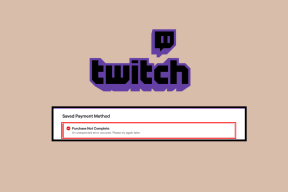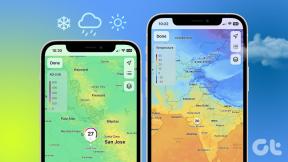Как экспортировать контакты, сохраненные на iPhone
Разное / / November 29, 2021

Контакты - самая важная часть вашего телефона, возможно даже твоя жизнь. На iPhone, если вы не синхронизируете их с облачным сервисом, таким как iCloud или Gmail (что легко сделать), они довольно заблокированы. Если вы переезжаете на другой телефон, и по какой-то причине не могут синхронизироваться ни с одной службой, мы расскажем вам, как извлечь все контакты с вашего iPhone.
Совместное использование одного контакта за раз
iOS, в отличие от Android, не имеет встроенная функция экспорта / импорта контактов. Однако вы можете делиться контактами по одному. Это болезненное занятие, но если у вас всего несколько контактов и по какой-то причине вы не можете загрузить приложение, о котором мы поговорим ниже, попробуйте это.


Перейти к Контакты приложение, нажмите на имя контакта и прокрутите вниз, пока не найдете Поделиться контактом. Это вызовет варианты для Сообщение, Почта. Выберите соответствующий вариант, если вы хотите отправить контакт по электронной почте или SMS.
Экспорт всех ваших контактов с помощью резервной копии моих контактов
Скачать бесплатно Резервное копирование моих контактов. Откройте приложение и предоставьте ему доступ к своим контактам.


Приложение довольно простое. Имеет большой Резервное копирование в центре экрана. Коснитесь его, и приложение просканирует все контакты на вашем телефоне и создаст .vcf файл.


Теперь кнопка изменится на Эл. адрес и при ее нажатии появится знакомое всплывающее окно приложения «Почта». Файл.vcf файл будет прикреплен туда. Введите адрес электронной почты и нажмите "Отправить".
Настройка параметров приложения
Если вы хотите настроить экспорт контактов, вы можете сделать это из Настройки.
Во-первых, вы можете перейти с vCard (vcf) чтобы преуспеть (csv) формат. Ниже вы найдете Настроить кнопка.


Это позволит вам отключить поля, которые вы не хотите экспортировать. Здесь вы можете отключить такие поля, как Примечания или URL.
Что делать с экспортированным файлом?
Теперь, когда они вышли из вашего старого iPhone, лучшее, что можно сделать с вашими контактами, - это прикрепить их с помощью почтовой службы по вашему выбору. Мы рекомендуем вам загрузить все контакты в Gmail. Это упростит синхронизацию с устройствами сторонних производителей. Но вы также можете сделать это с помощью iCloud.
Дельный Совет: Вы можете синхронизировать несколько контактов учетной записи Gmail с одним iPhone.
Чтобы импортировать контакты в Gmail, перейдите в google.com/contactsщелкните значок Более кнопку и выберите Импортировать. Теперь загрузите файл, который вы получили по электронной почте, и все контакты появятся.

Если вы хотите импортировать контакты в свою учетную запись iCloud, перейдите в icloud.com и авторизуйтесь. Перейти к Контакты и из Настройки меню в левом нижнем углу выберите Импортировать vCard и загрузите файл на свою электронную почту.
Теперь на своем новом iPhone войдите в систему с той же учетной записью iCloud и из Настройки -> Почта, Контакты, Календарь -> iCloud, убедись Контакты включен. Все ваши контакты теперь будут синхронизироваться напрямую.
Где вы храните свои контакты?
Где вы храните свои контакты? В облаке или локально? Вы регулярно делаете резервные копии на свою электронную почту? Дайте нам знать в комментариях ниже.